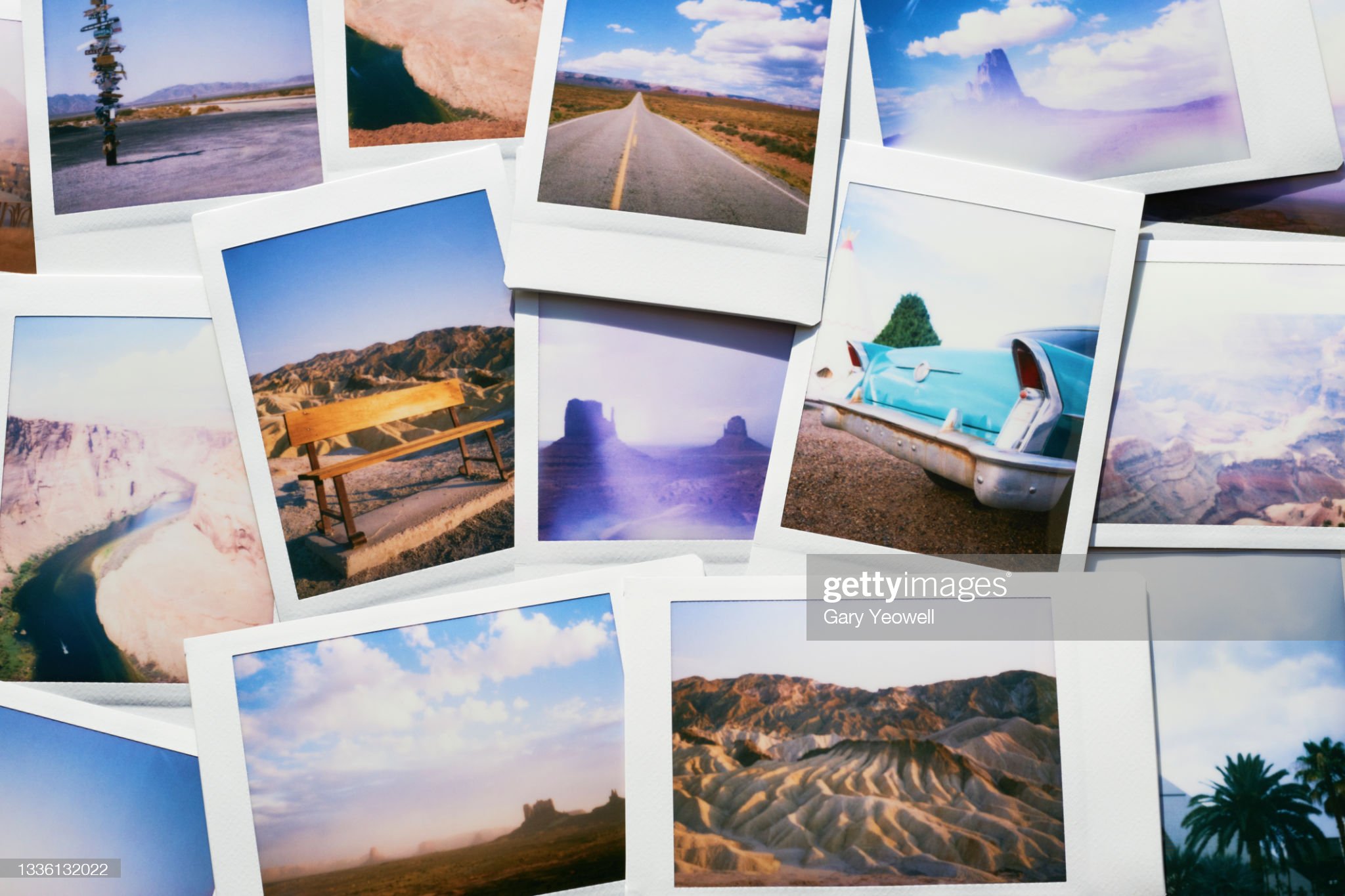Современный человек делает более 1000 фотографий в год, почти половина из них — селфи. Чтобы тебя заметили в таком потоке необходимо делать яркие, необычные качественные снимки.
Хороший камерофон и наши советы помогут вам повысить свои навыки фотографа без профессиональный фотокамеры.
Большая часть указанных фишек работает на камерофонах, выпущенных в последние 2–3 года. На бюджетных смартфонах или старых моделях телефонов (даже iPhone) описанные способы могут не работать.
Режим ПРО
Получить более четкие, яркие и профессиональные кадры можно в Ручном режиме. Это главная особенность любого камерофона. Режим может называться Профессиональный, PRO, Проф. В нём можно настроить параметры, недоступные в Авто режиме. Рассмотрим несколько основных параметров.
ISO
Это светочувствительность камеры. Чем показатель выше, тем ярче изображение. Но чем оно выше, тем больше шумов (мелких точек) будет на кадре. Обычно на смартфонах ISO от 65 до 3000, но для съёмки не рекомендуют использовать выше 800 чтобы избежать «зернистости».
Выдержка (S)
Интервал, в течение которого свет попадает на матрицу, все это время диафрагма остается открытой, измеряется в секундах. От диафрагмы зависит четкость фигуры в кадре. Если нужно снять быстродвижущийся объект, выдержку нужно ставить поменьше. Также она влияет на яркость снимка. На длинной выдержке обычно снимают ночью, чтобы получить размытые яркие полосы на автомагистрали.
Баланс белого (WB)
Отвечает за оттенок и цветовую температуру снимка. Если выставлен баланс белого неверно, снимок будет «синить» или «желтить». Как выставить правильно? Поместить в кадр белый лист и добиться того, чтобы он был белым, без паразитного оттенка. Или воспользоваться одним из стандартных вариантов, которые предлагает камера (Лампа накаливания и т. д.).

Ручной фокус
Если автофокус не устраивает вас, можно, нажав на экран, вручную поставить акцент на нужном объекте.
Есть ли Профессиональный режим на Айфоне?
Режим Про с различными настройками есть только на Android. На Айфоне нет возможности так настраивать камеру. Но доступ к расширенным настройкам можно получить иначе. Для этого нужно установить стороннее приложение. Из него можно сразу делать фотографии, предварительно выставив нужные параметры ISO, WB и т. д. Например:
- Lightroom;
- ProShot;
- ProCam 8;
- ProCam X.
Кстати, эти приложения для камеры можно также использовать для Андроида. Например, если вам хочется увеличить количество настраиваемых функций.
Фишки камеры Samsung
Во многих смартфона этого бренда уже стоит крутая камера. Например, в Samsung Galaxy S22 Ultra. С помощью настроек, о которых мы говорили ранее, качество снимков можно сделать ещё лучше. А сейчас расскажем о полезных фишках, которые есть у этого бренда.
Плавающая кнопка
Удобная функция, которая позволяет перенести кнопку спуска затвора в нужное место. Особенно полезно для тех, кто любит делать селфи — не нужно тянуться пальцем до обычного места кнопки. Включить функцию: Настройки — Способы съемки — Плавающая кнопка.

Режим «Еда»
Нужно быстро сделать красивое фото с эффектом размытости и акцентом на определённой области? Поможет режим «Еда». Важно вверху нажать на «капельку» — включить размытие. Область фокуса можно уменьшать и увеличивать, приближать и отдалять.

На первом фото включенный режим «Еда». На втором — фото в обычном режиме, на третьем — в режиме «Еда».
Следящий автофокус
Как включить: Настройки камеры — Полезные функции — Следящий автофокус. В итоге фокус будет оставаться на выбранном предмете (при съёмке видео), даже если он будет перемещаться. Понадобится при съемке детей, домашних животных и любых быстро движущихся объектов.
Управление голосом
Как включить: Настройки — Способы съемки — Управление голосом. Теперь, даже если у вас заняты руки или не можете дотянуться до кнопки, можете сказать выбранную команду (например, Снять), и камера сама сделает фото.
Что умеет умная камера iPhone
В Айфонах (X и позже) стоит крытая камера с искусственным интеллектом. Даже в режиме автоматической съёмки можно делать красивые кадры с отличным балансом белого, глубокими тёмными оттенками и хорошей резкостью. Сейчас расскажем о некоторых дополнительных фишках, которые есть у Айфона.
Снять видео сразу с музыкой
Для этого нужно:
- зайти в плейлист (можно даже в приложение Яндекс.Музыка и т. д.), включить любую песню;
- свернуть приложение (музыка продолжит играть);
- зайти в Камеру;
- зажать кнопку спуска затвора. Начнётся запись видео и на фоне сразу уже будет музыка.
Зум одним пальцем
Одновременно снимать видео и приближать объекты двумя пальцами сложно. Для быстрого зума есть специальная фишка камеры iPhone (Айфон). Для этого нужно зажать экран над кнопкой спуска затвора (во время съемки видео). На дисплее появится колесо, его можно крутить вправо-влево приближая и отдаляя объекты.

Режим «Творчество»
Есть любимая настройка фильтра, глубины резкости или освещения? Айфон умеет запоминать ее. Теперь не придется каждый раз заново включать ее. Для этого в Настройках камеры нужно включить режим Творчество.
После этого примените любимые настройки, сделайте фото и выйдите из Камеры. Когда зайдете в приложение снова, будут применены настройки, которые были сохранены ранее.
Зеркальное фото
Камера смартфона устроена так, что сохраняет зеркальное отражение превью, которое мы видим во время съемки. Если хочется, чтобы финальный снимок выглядел точно так же, как на превью, нужно:
- зайти в «Настройки»;
- выбрать «Композиция»;
- нажать «Передняя камера зеркально».

Первое фото — превью. Второе показывает, как сохраняется снимок в обычном режиме. Третье показывает, как сохраняется фото после включения зеркального режима.
Управление кнопками
Можно зайти в Камеру и нажать на кнопку:
- увеличения громкости — сделать одно фото. Если зажать ее, получится серия снимков. Телефон будет снимать непрерывно, пока не отпустите кнопку;
- уменьшения громкости — начнётся съёмка видео. Она прекратится, когда отпустите клавишу.
Фишки камеры Xiaomi
У камер Сяоми есть много встроенных функций. Например: Про режим, Портретный режим (размытие фона), бьютификация, фильтры. Но не обо всех фишках знают пользователи. Расскажем о самых крутых.
Музыка во время видео
Как и в Айфоне, в MIUI 13 можно включить музыку во время записи видеоролика. Для этого нужно зайти в:
- Настройки;
- Звук и вибрации;
- Звуковой помощник;
- Несколько источников звука.
Теперь можно включить на смартфоне любую мелодию, открыть камеру и начать съемку. Звук запишется вместе с видео.
Стабилизация видео (на MIUI 13)
В режиме Камера в правом верхнем углу есть значок — телефон с волнами по бокам. Если нажать на эту кнопку, будет включена стабилизация видео. Картинка будет плавной, без рывков.

Где находится кнопка стабилизации. Иллюстрация: Ютуб-канал Real Tech
Отслеживание объекта
В режиме Запись видео (MIUI 13) нужно открыть настройки (три полоски в правом верхнем углу). И выбрать Отслеживание объекта. Теперь фокус будет постоянно на том объекте, который вы выберете.
А какие фишки доступны на MIUI 12 и раньше? Все самое впечатляющее производитель вставил в последнюю версию прошивки, но есть один секрет для более ранних версий. Этот трюк точно поможет научиться фотографировать на телефон лучше, чем обычно. Нужно:
- зайти в Проводник;
- выбрать раздел с папками, найти папку, которая называется DCIM;
- выбрать папку Camera;
- нажать на 3 точки в правом верхнем углу;
- нажать «Создать новую папку»;
- задать ей имя Lab_options_visible;
- закрыть все фоновые приложения;
- зайти в приложение Камера;
- открыть меню (3 полоски в правом верхнем углу);
- зайти в Настройки, пролистнуть вниз страницы.
Во вкладке «Экспериментальные функции» будут новые кнопки:
- встроенные улучшения — замыливание кадра;
- распознавание лиц;
- улучшения в Портретном режиме (бьютификация — ровный тон, больше глаза и т. д.);
- двойная камера (добавляет глубины и резкости фото);
- шумоподавление;
- съёмка в максимальном разрешении;
- анимация быстрой съёмки;
- быстрое фото по отпечатку пальца.
Эти функции сразу доступны на MIUI 13.

Первое фото — как зайти в Настройки. Второе — основные настройки, которые есть до включения функции. Третье фото — дополнительные настройки, которые появятся после включения функции.
Какой телефон лучше фотографирует? Ответить на этот вопрос сложно. Топовые камерофоны снимают примерно одинаково. Искусственный интеллект повышает четкость, резкость полученных снимков. Но если вы не до конца довольны качеством фото,попробуйте рекомендации из этой статьи. Они покажут, что еще умеет ваша камера, и улучшат качество съемки.